Експертний підхід до відновлення даних з RAID масиву неробочого NAS WD My Cloud Mirror
У цій статті ми розповімо, як відновити дані з RAID неробочого NAS WD My Cloud Mirror.

- Крок 1. Перевірка пристрою перед виконанням процесу відновлення
- Крок 2. Як змінити рівень RAID WD My Cloud Mirror NAS
- Крок 3. Як відновити дані з RAID масиву WD My Cloud Mirror NAS
- Висновок
- Питання та відповіді
- Коментарі
NAS – це досить популярні пристрої для зберігання даних, завдяки своїй надійності, гнучкості та можливості забезпечити доступ до файлів з різних пристроїв та з будь-якого місця. Однак, навіть із найнадійнішими пристроями можуть виникнути проблеми, які можуть призвести до втрати доступу до ваших даних.
Мережеве сховище WD MyCloud Mirror — це зручний та надійний пристрій, призначений для зберігання та обміну даними у локальній мережі. Але, не виключені ситуації, коли пристрій виходить з ладу, і доступ до важливих файлів стає неможливим. У такому випадку технологія RAID не рятує від втрати важливих файлів.

Як відновити дані з RAID масиву неробочого NAS WD My Cloud Mirror
Крок 1. Перевірка пристрою перед виконанням процесу відновлення
У разі виникнення несправності мережевого сховища, слід визначити її причину.
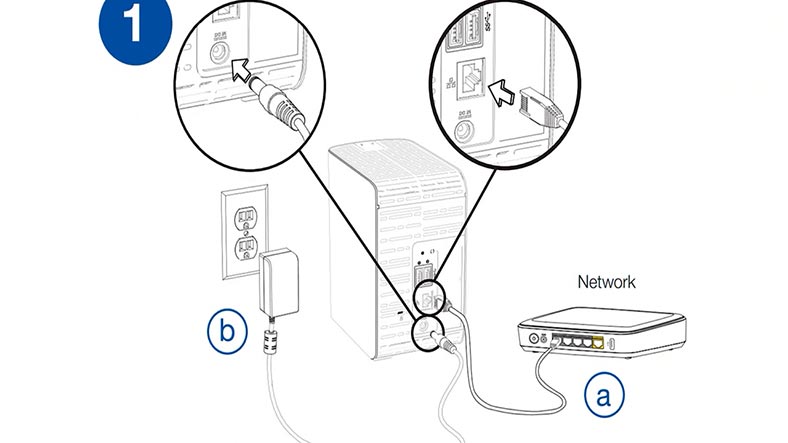
Найперше, що потрібно зробити, це перевірити всі з’єднання. Переконайтеся, що всі кабелі підключені надійно та правильно. Спробуйте використати інші кабелі та порти для виключення можливих проблем із підключенням. Також, перевірте працездатність блока живлення, можливо причина поломки саме в ньому.

Якщо індикатори на пристрої горять, спробуйте увійти у вікно менеджера керування пристроєм і перезавантажити його. Якщо доступу до пристрою немає, перезавантажте сховище за допомогою кабелю живлення: від’єднайте його від гнізда та підключіть знову. Після перезавантаження дайте NAS деякий час для запуску та ініціалізації.
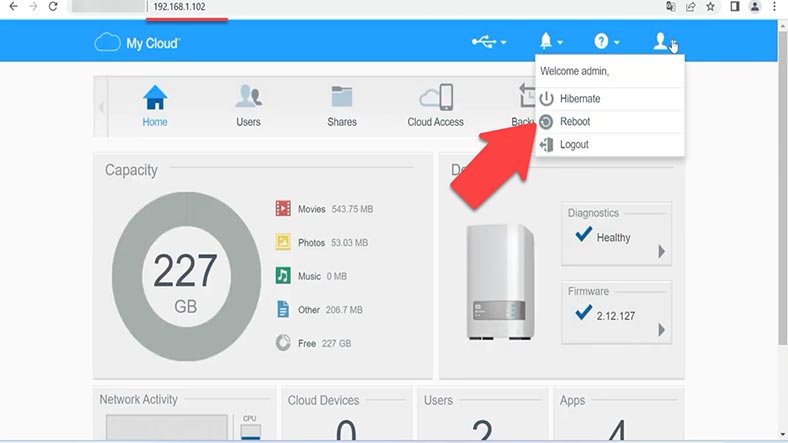
Якщо NAS, продовжує невідповідати, то підключіть його до іншого комп’ютера або скористайтеся іншим мережевим інтерфейсом. Це допоможе виключити можливі проблеми з комп’ютером або мережею.

Також, ви повинні розуміти, що при спробі відновлення даних з непрацюючого NAS завжди існує ризик втрати інформації. Тому, важливо регулярно створювати резервні копії даних, щоб запобігти втраті інформації у разі збою обладнання.
При виході з ладу NAS, мережевий диск стає недоступним, що може спричинити серйозні проблеми. Усі файли, які раніше зберігалися на дисках, стають недоступними для користувачів. Це може бути катастрофою, особливо якщо на цих дисках зберігаються важливі дані, включаючи особисті файли, фотографії, відео або документи.
Хоч файли фізично й залишилися на дисках, при прямому підключенні до комп’ютера дістатися їх стає неможливо. Це пов’язано з тим, що дані на дисках NAS зазвичай організовані у спеціальному форматі, незрозумілому для звичайного комп’ютера. До того ж, на дисках можуть бути використані різні методи конфігурації RAID, що ускладнює процес відновлення даних. У таких випадках, знадобиться спеціальне програмне забезпечення, щоб повернути доступ до файлів.
Крок 2. Як змінити рівень RAID WD My Cloud Mirror NAS
Перш ніж приступити до відновлення за допомогою сторонніх програм, для загального розуміння технології побудови RAID, давайте розберемо як змінити його тип на даному сховищі.
Увійдіть до інтерфейсу керування NAS. Для цього відкрийте веб-браузер і введіть IP-адресу вашого NAS у адресний рядок. Введіть облікові дані (логін та пароль).
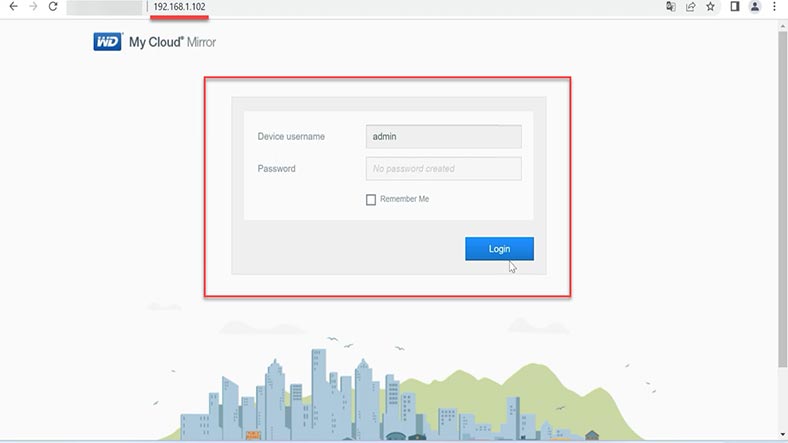
Відкрийте розділ Storage – RAID.
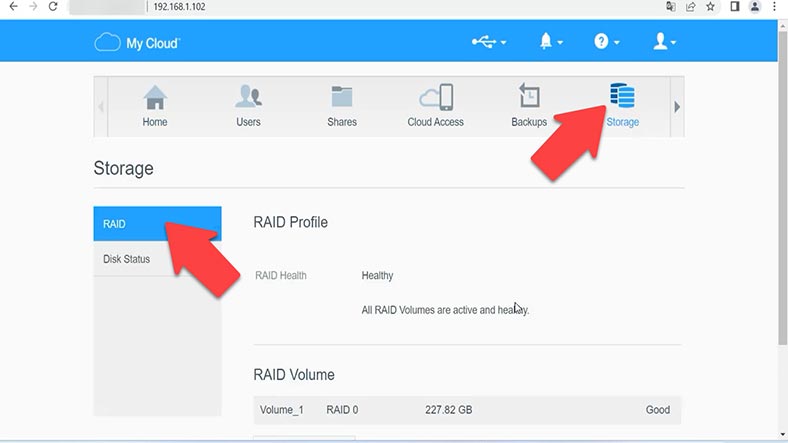
Далі, клікніть по кнопці – Change RAID Mode: в результаті, буде виведено вікно з попередженням, для продовження натисніть – ОК.
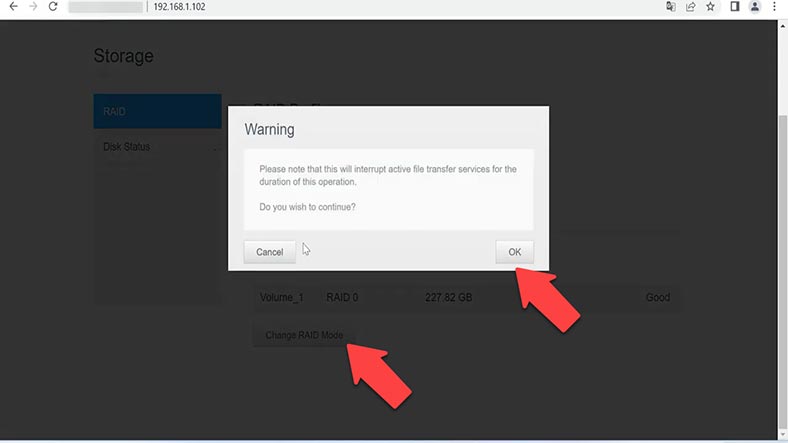
Це мережеве сховище пропонує на вибір такі рівні RAID: jbod, spanning, RAID 0 та RAID 1. Налаштування RAID масиву здійснюється при первинному налаштуванні NAS. Виберіть тип RAID, встановіть потрібну позначку і натисніть Next.
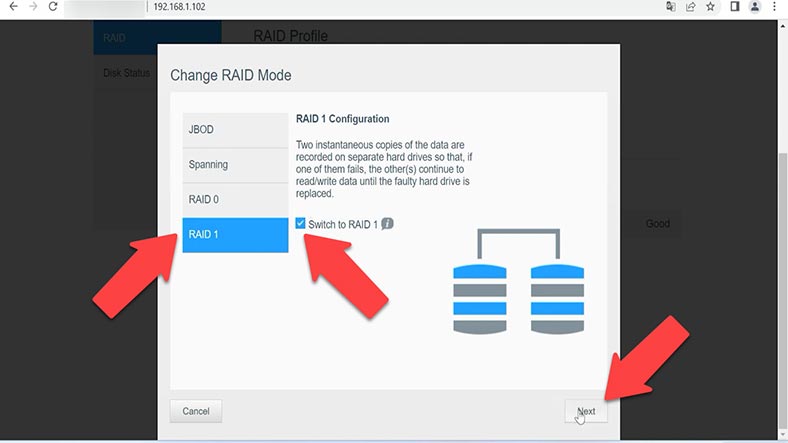
На наступному кроці дочекайтеся завершення перевірки дисків та натисніть Next іще раз. Ця операція затре всю інформацію, що зберігалася на дисках. У такому разі, ви втратите всі дані, які зберігалися на колишньому дисковому масиві.
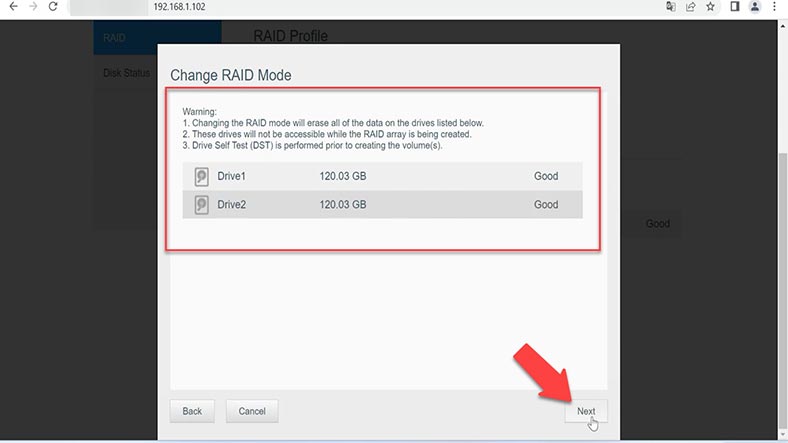
Перевірте параметри та натисніть Next та Finish, для завершення.
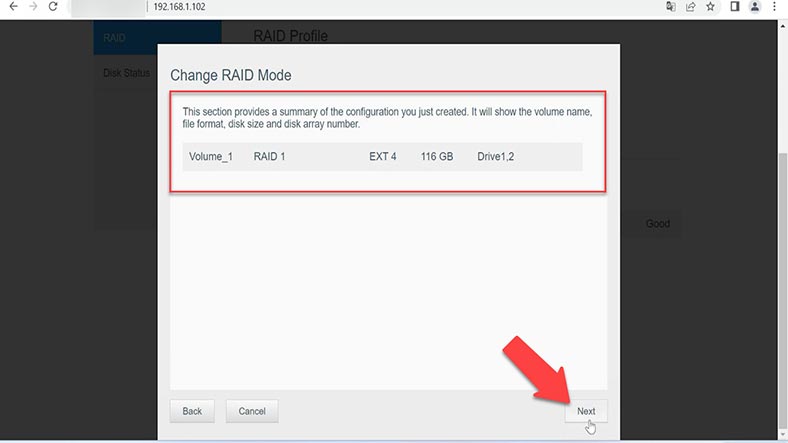
Зачекайте, коли закінчиться перебудова. Після ініціалізації та форматування мережевий накопичувач з’явиться у мережі.
Крок 3. Як відновити дані з RAID масиву WD My Cloud Mirror NAS
Якщо відновити працездатність мережевого сховища не вдалося або такої можливості немає, скористайтесь спеціалізованою програмою для відновлення даних із NAS – Hetman RAID Recovery.
| Крок | Опис | Дії |
|---|---|---|
| 1 | Визначення типу RAID масиву | Визначте, який тип RAID використовувався на вашому NAS (RAID 0, RAID 1, RAID 5 тощо). Це допоможе визначити подальші дії. |
| 2 | Відключення NAS і вилучення жорстких дисків | Вимкніть NAS, обережно вийміть жорсткі диски та підготуйте їх для підключення до іншого пристрою або комп’ютера. |
| 3 | Підключення дисків до комп’ютера | Використовуйте спеціальний адаптер або підключіть диски безпосередньо до комп’ютера за допомогою SATA або USB інтерфейсу. |
| 4 | Використання програмного забезпечення для відновлення RAID | Запустіть програму для відновлення даних з RAID масивів, наприклад, Hetman RAID Recovery, R-Studio, UFS Explorer або інші інструменти, що підтримують відновлення з RAID. |
| 5 | Сканування і відновлення даних | Проведіть сканування дисків і відновіть дані. Збережіть відновлені файли на інший носій або комп’ютер. |
| 6 | Перевірка цілісності даних | Переконайтеся, що всі важливі файли відновлені та їх цілісність не порушена. Перевірте кожен файл перед остаточним копіюванням. |
За допомогою Hetman RAID Recovery ви зможете просканувати жорсткі диски з непрацюючого сховища та відновлювати втрачені файли. Програма підтримує різні рівні RAID та файлові системи, що робить її універсальним рішенням для відновлення даних із різних моделей NAS.
Допоможе у разі поломки, апаратних збоїв, форматування та пошкодження файлової системи на вашому NAS. Утиліта проводить глибокий аналіз дискового простору та відновлює дані навіть у складних випадках.
Має інтуїтивно зрозумілий інтерфейс, що дозволяє навіть недосвідченим користувачам легко орієнтуватися та виконувати необхідні операції з відновлення даних.
Щоб отримати доступ до дисків, необхідно вийняти їх із пристрою NAS та підключити безпосередньо до комп’ютера з операційною системою Windows.

У випадку з RAID 0 та RAID 1, операційна система не здатна відобразити вміст накопичувачів: в керування дисків вони будуть мати вигляд нерозпізнаних або отримають стан RAW.

Якщо в керуванні дисками, операційна система вашого комп’ютера запропонує їх ініціалізувати або відформатувати, не робіть цього – це може повністю затерти дані та відновлення буде ускладнене.
Завантажте та встановіть Hetman RAID Recovery на комп’ютер. Під час запуску програма автоматично просканує диски, підключені до комп’ютера, і збере з них зруйнований RAID. У головному вікні програми буде відображено знову зібраний RAID масив.
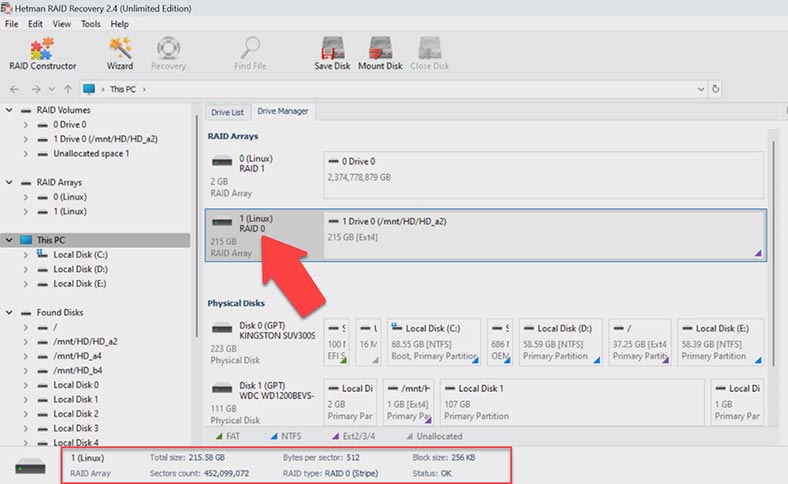
Щоб знайти потрібні файли, клацніть правою кнопкою миші по розділу та натисніть “Відкрити”. Потім виберіть тип аналізу: Швидке сканування або Повний аналіз. Для більшості нескладних ситуацій достатньо виконати “Швидке сканування”, цей тип аналізу займе менше часу. Якщо програма не знайшла потрібних файлів, виконайте “Повний аналіз”.
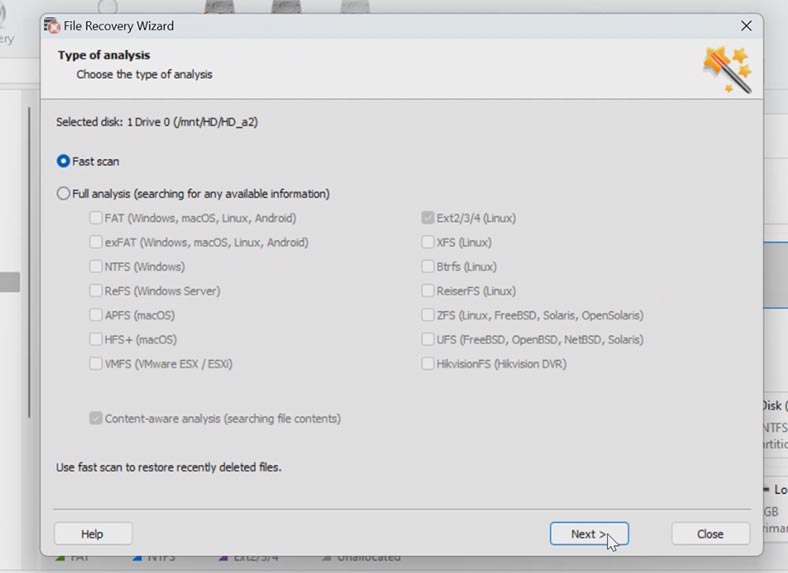
Поверніться до головного вікна програми, клацніть по диску правою кнопкою миші та виберіть “Проаналізувати заново” / “Повний аналіз”, вкажіть файлову систему і натисніть “Далі”.
Програма зберігає всю структуру файлів і папок, тому пошук потрібних файлів не складе труднощів. Відкрийте папку, де зберігалися файли, які потрібно повернути. Вам доступний попередній перегляд видалених файлів, натиснувши на них, ви побачите вміст. Файли, які раніше були видалені, позначені червоним хрестиком. Програма допоможе повернути і випадково видалені дані. Виділіть усі дані, які потрібно повернути, і клацніть по кнопці – Відновити.
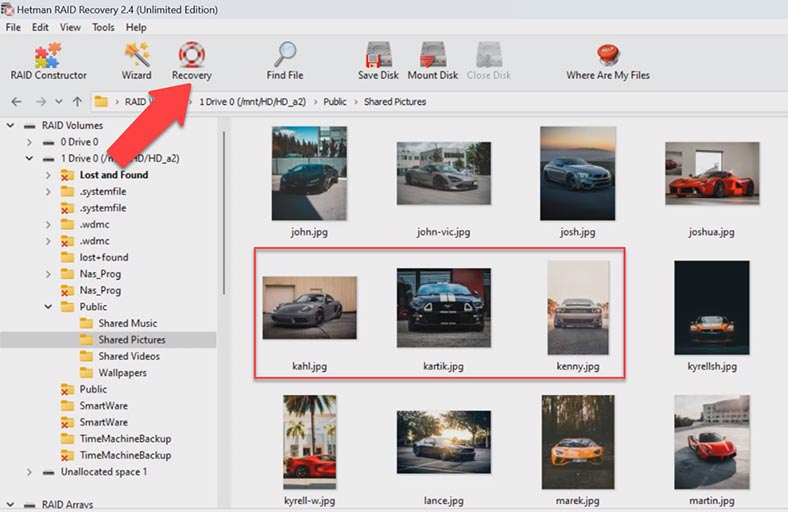
Вкажіть місце для збереження файлів (диск та папку), а потім натисніть Відновити. Переконайтеся, що це інший накопичувач, щоб уникнути перезапису вихідних даних. Після завершення, всі файли будуть лежати в зазначеній папці.
Програма здатна відновити дані з будь-якого з підтримуваних пристроїв та рівнів RAID, відновлення доступне з RAID 1 і RAID 0. У такий же спосіб ви зможете відновити дані з Jbod і Span конфігурації.
Висновок
Отже, ми докладно розглянули кроки, як повернути втрачені дані з RAID масиву у разі поломки NAS хранилища. Сподіваємося, що наша стаття допомогла зрозуміти, як відновити дані при поломці WD MyCloud Mirror. І пам’ятайте, що регулярне резервне копіювання даних є найкращою практикою для запобігання втраті інформації.








